电脑怎么重装系统win7系统
- 分类:Win7 教程 回答于: 2022年11月21日 11:41:50
windows7系统功能十分丰富,系统也比较稳定,兼容性高,因此很多小伙伴都想使用该版本系统.那么怎么重装系统win7系统呢?下面小编就教大家一个简单的电脑重装系统win7系统步骤。
工具/原料:
系统版本:windows7系统
品牌型号:联想thinkpad e490
软件版本:魔法猪系统重装大师v2290+小白一键重装系统 v2290
方法/步骤:
方法一:通过魔法猪系统重装大师一键重装win7系统
1、打开电脑上的浏览器,然后下载安装魔法猪系统重装大师,然后选择我们要安装的win7系统,点击下一步。

2、耐心等待系统镜像以及其它资源的下载等等。

3、耐心等待下载系统以及环境部署,完成之后点击立即重启电脑。

4、重启电脑之后进入windows启动管理器界面。选择第二项按回车键进入pe系统。
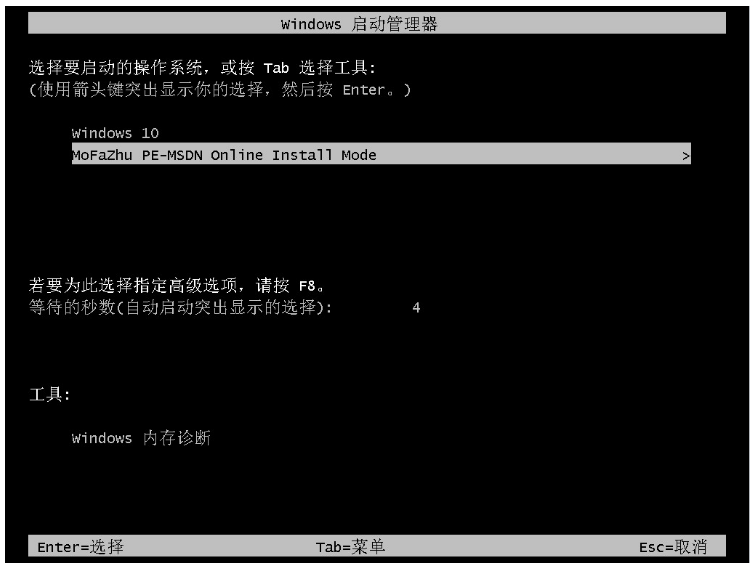
5、 魔法猪工具将会帮助您自动安装系统,整个过程不需要我们做任何事情。

6、耐心待安装完成之后再次点击重启电脑。

7、直至电脑进入win7系统即说明电脑重装系统win7系统成功。

方法二:利用小白一键重装系统工具在线重装win7系统
1、先在可用的电脑上下载安装好小白一键重装系统工具并打开,插入u盘,选择u盘重装系统模式点击开始制作。

2、接着选择我们需要安装的win7旗舰版系统,点击开始制作。

3、耐心等待软件自动下载win7系统镜像和驱动等等相关文件,制作完成后,大家可先预览需要安装的电脑主板的启动热键,然后再拔掉u盘退出。

4、插入u盘启动盘进电脑接口中,开机不断按启动热键进启动界面,选择u盘启动项回车确定进入到pe选择界面,选择第一项pe系统按回车进入。

5、进入pe系统之后,打开桌面上的小白装机工具,选择我们需要安装的win7系统点击安装。

6、通常默认是将系统安装到系统盘c盘,点击开始安装。

7、提示系统安装完成后,点击立即重启电脑。

8、耐心等待直至进入到新的win7系统桌面即表示电脑重装系统win7系统成功。

总结:
方法一:通过魔法猪系统重装大师一键重装win7系统
1、打开重装系统软件,依次按照步骤进行。
2、进入pe系统开始安装系统,最后重启电脑即可。
方法二:利用小白一键重装系统工具在线重装win7系统
1、打开小白一键重装系统工具制作win7 u盘启动盘;
2、插入u盘启动盘启动电脑进入电脑u盘pe系统;
3、进入pe系统后点击打开小白装机工具安装win7系统;
4、提示安装成功后点击重启电脑;
5、重启电脑后直至进入新的win7系统桌面即可正常使用。
 有用
26
有用
26


 小白系统
小白系统


 1000
1000 1000
1000 1000
1000 1000
1000 1000
1000 1000
1000 1000
1000 1000
1000 1000
1000 1000
1000猜您喜欢
- 原版Ghost win7安装版系统32位制作步..2017/05/16
- dnf更新失败怎么办,小编教你dnf更新失..2018/01/31
- win7系统损坏怎么修复的步骤教程..2021/11/23
- 电脑自带的win7系统还原怎么操作..2023/02/12
- 手把手教你电脑插耳机没声音怎么办..2018/12/01
- 如何安装win7系统2021/01/31
相关推荐
- 笔记本电脑重装系统win7的方法图解..2022/02/25
- 删除电脑日志,小编教你怎么删除电脑日..2018/09/08
- linux虚拟机,小编教你如何在虚拟机上..2018/09/10
- 图文详解win7怎么升级到sp1教程..2020/10/28
- Win7系统重装后蓝屏?教你快速解决常见..2024/10/06
- 如何获取有效的Windows 7密钥?..2024/04/23














 关注微信公众号
关注微信公众号



